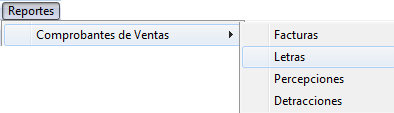Diferencia entre revisiones de «FacilPOS/Reportes/Letras de Ventas»
| Línea 4: | Línea 4: | ||
En la Barra de Títulos del Menú Principal del Sistema, hacer clic sobre el titular “'''Reportes” ''' luego en Comprobantes de Ventas donde mostrara alternativas de ingreso a cuatro aplicaciones: Facturas, Letras, Percepciones y Detracciones. Hacer Clic a Letras. | En la Barra de Títulos del Menú Principal del Sistema, hacer clic sobre el titular “'''Reportes” ''' luego en Comprobantes de Ventas donde mostrara alternativas de ingreso a cuatro aplicaciones: Facturas, Letras, Percepciones y Detracciones. Hacer Clic a Letras. | ||
| − | En esta opción de reporte podremos ver todos los comprobantes de Letras de nuestros | + | En esta opción de reporte podremos ver todos los comprobantes de Letras de nuestros clientes que se encuentran en el sistema. |
El Sistema muestra la ventana “Reporte de Letras de Ventas”. Lo primero a seleccionar es el “Punto de Venta”, desde el cual se realizó el comprobante, luego en el cuadro Cliente ingresamos el “RUC O DNI” o pulsamos la tecla F1 para la búsqueda del cliente, (dejar en blanco si desea listado general), seguido de el “Nombre, Código de cliente”,“Código de Vendedor” (dejar en blanco si desea listado general, la pestaña a seleccionar el Estado y el cuadro Rango de Fechas a seleccionar. | El Sistema muestra la ventana “Reporte de Letras de Ventas”. Lo primero a seleccionar es el “Punto de Venta”, desde el cual se realizó el comprobante, luego en el cuadro Cliente ingresamos el “RUC O DNI” o pulsamos la tecla F1 para la búsqueda del cliente, (dejar en blanco si desea listado general), seguido de el “Nombre, Código de cliente”,“Código de Vendedor” (dejar en blanco si desea listado general, la pestaña a seleccionar el Estado y el cuadro Rango de Fechas a seleccionar. | ||
Revisión de 11:42 2 jun 2014
Comprobantes de Ventas Letras:
En la Barra de Títulos del Menú Principal del Sistema, hacer clic sobre el titular “Reportes” luego en Comprobantes de Ventas donde mostrara alternativas de ingreso a cuatro aplicaciones: Facturas, Letras, Percepciones y Detracciones. Hacer Clic a Letras.
En esta opción de reporte podremos ver todos los comprobantes de Letras de nuestros clientes que se encuentran en el sistema.
El Sistema muestra la ventana “Reporte de Letras de Ventas”. Lo primero a seleccionar es el “Punto de Venta”, desde el cual se realizó el comprobante, luego en el cuadro Cliente ingresamos el “RUC O DNI” o pulsamos la tecla F1 para la búsqueda del cliente, (dejar en blanco si desea listado general), seguido de el “Nombre, Código de cliente”,“Código de Vendedor” (dejar en blanco si desea listado general, la pestaña a seleccionar el Estado y el cuadro Rango de Fechas a seleccionar.